在 iPhone 和 iPad 上浏览网页时的搜索快捷方式可能并不明显,不过我们可以在 Safafri 浏览器中使用两种不同的方法进行快速搜索。
如何在 Safari 浏览器中的智能搜索栏中进行搜索?
● 在 iPhone 或 iPad 上启动 Safari 浏览器;
● 导航到需要搜索的页面;
● 点击地址栏,输入需要搜索的文本;
● 向下滚动智能搜索结果的本页内容,在它旁边还能看到关键词的匹配数量,点击「查找关键词」选项;
● Safari 讲跳至网页上搜索的单词或短语的第一个位置,并以黄色突出显示,还可以在屏幕键盘上方查看匹配结果。
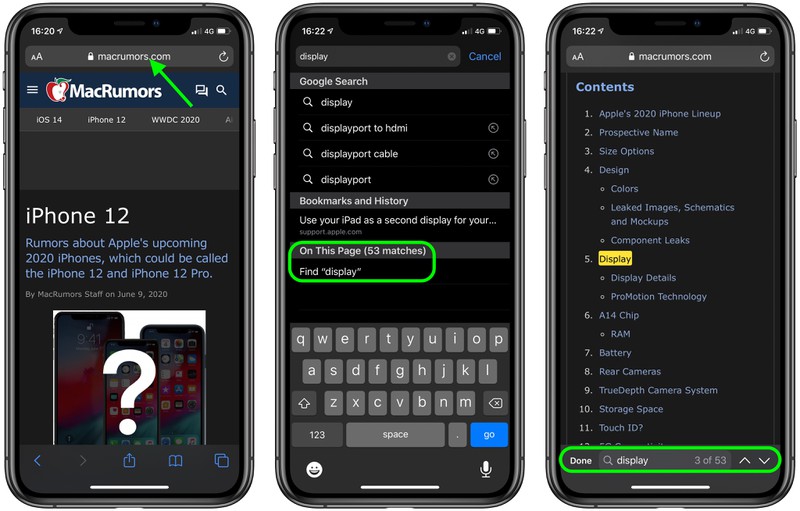
如何使用 Safari 的共享列表中在网页中搜索?
● 在 iPhone 或 iPad 上启动 Safari 浏览器;
● 导航到需要搜索的页面;
● 点击屏幕底部的共享图标;
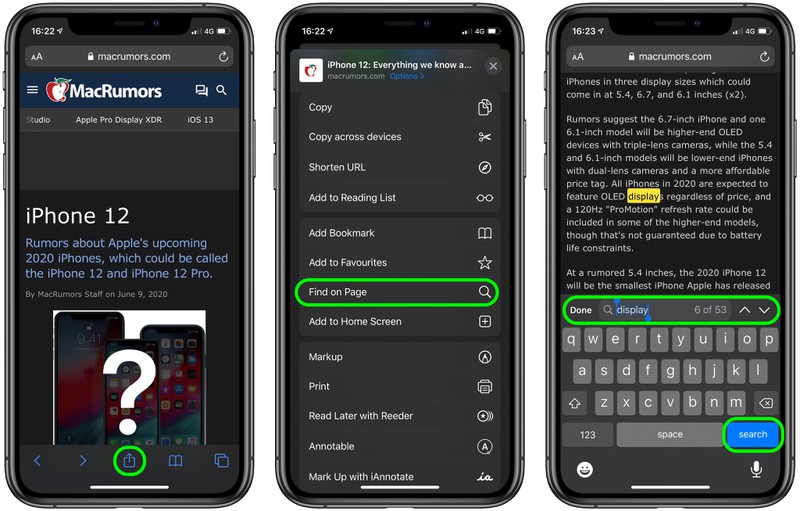
● 滑动到「共享」选项的上方,单击「操作」菜单,选择「在页面上查找」;
● 在搜索字段输入需要查找的单词或短语,然后点击搜索。Safari 将跳至网页上搜索词的第一个位置,并比黄色突出显示。




